4.2.2.1. Изменение размера виртуального диск ВМ c утилитой GParted
Как расширить раздел диска ВМ с *nix-ОС
Во избежание ошибок извлечение образа необходимо выполнять только при выключенной виртуальной машине.
|
Сделайте резервную копию всего диска перед началом работ (можно использовать снэпшот в случае ВМ).
|
ИЗМЕНЕНИЕ РАЗМЕРА ВИРТУАЛЬНОГО ДИСКА ВМ В ПАНЕЛИ УПРАВЛЕНИЯ
Перед изменением диска в гостевой ОС необходимо увеличить или уменьшить размер виртуального диска в личном кабинете console.cloupard.kz.
Возможность уменьшения размера виртуального диска зависит от наличия неразмеченного пространства на этом диске. Т.е. если всё пространство диска занято разделами, то уменьшить размер такого диска не возможно. Необходимо предварительно освободить часть пространства на диске.
ЗАГРУЗКА ВМ С ISO-ОБРАЗА. ИСПОЛЬЗОВАНИЕ УТИЛИТЫ GPARTED
Для расширения раздел ВМ с ОС *nix мы предлагаем использовать утилиту GParted (http://gparted.org/). Загрузочный диск с утилитой добавлен в библиотеку стандартных образов облакотеки для ОС x86 и x64. Загрузочный диск с утилитой добавлен в библиотеку стандартных образов Облакотеки для ОС x86 и x64. GParted работает со следующими файловыми системами.
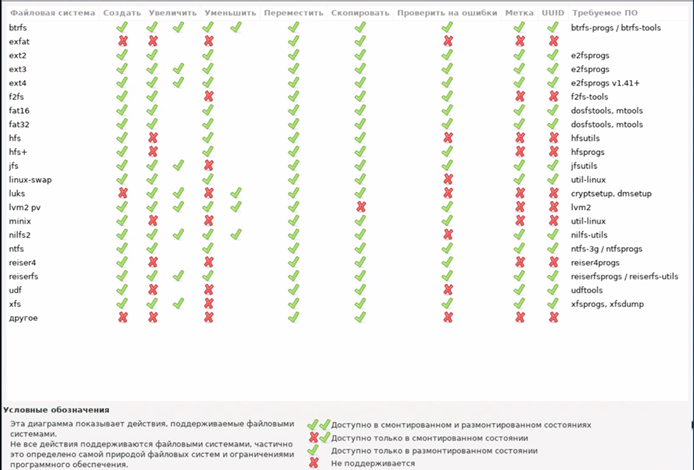
Уменьшение размера файловой системы XFS не поддерживается.
|
Монтируем необходимый нам образ в ВМ из панели управления облаком.

В диалоговом окне параметр оставляем по умолчанию, нажав Enter.
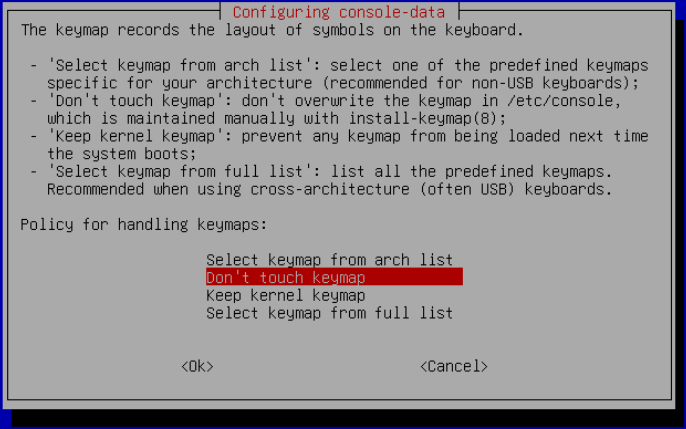
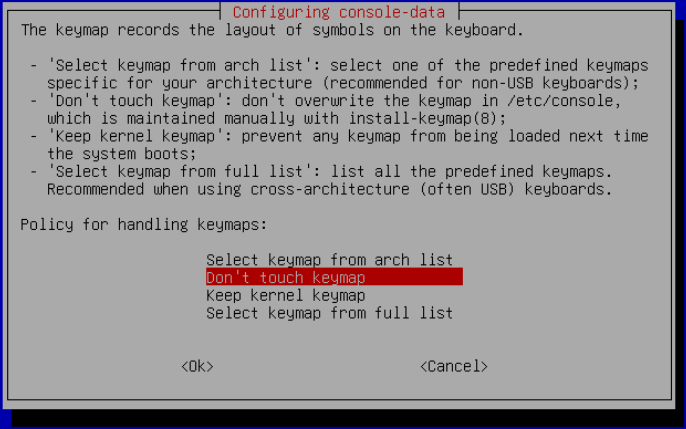
Далее выбираете удобный для Вас язык интерфейса утилиты. В примере используем русский (24).
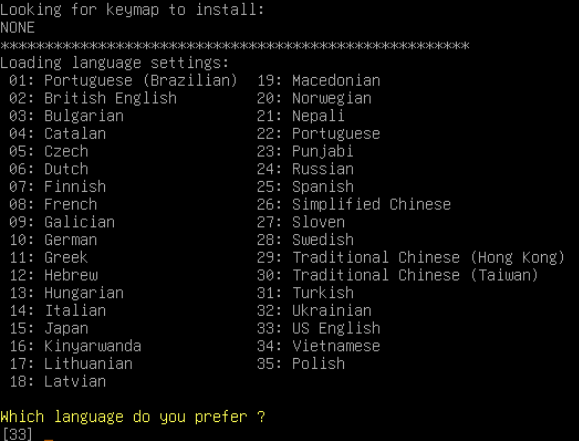
Следующий параметр так же оставляем по умолчанию, нажав Enter.
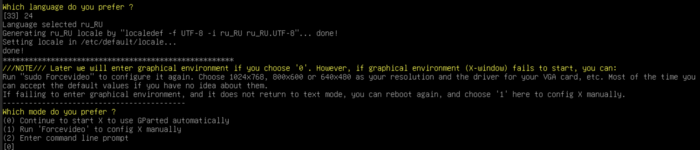
Утилита GParted загружена. Интерфейс GParted выглядит следующим образом.
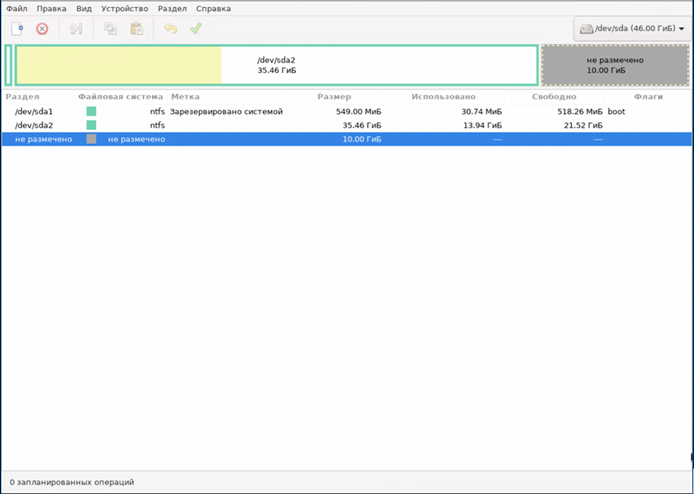
ИЗМЕНЕНИЕ РАЗМЕРОВ РАЗДЕЛОВ НА ВИРТУАЛЬНОМ ДИСКЕ
Для изменения раздела (уменьшения/увеличения/перемещения) необходимо на нажать правой кнопкой мыши на нужном разделе и выбрать пункт "Изменить размер" или переместить(Resize/Move). Либо выделить нужный раздел, выбрать в главном меню пункт "Раздел" → "Изменить размер или переместить".
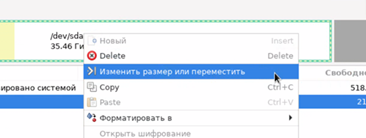
В открывшемся окне передвигая границы раздела можно увеличить или уменьшить размер раздел. Передвигая сам раздел можно переместить раздел в другую область диска. Так же можно ввести значения вручную.
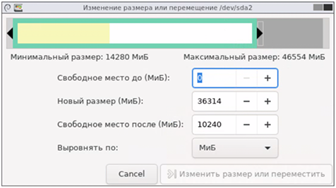
УВЕЛИЧЕНИЕ РАЗДЕЛА ДИСКА
Перед увеличением размера раздела необходимо в "Панели Управления ВМ" увеличить виртуальный диск до нужного размера.
Рассмотрим пример. Размер диска 46Гб, из них 10Гб не размеченно, т.е. 10Гб доступны для увеличения размера второго раздела. Нажимаем правой кнопкой мыши на втором разделе, в выпадающем меню выбираем пункт "Изменить размер или переместить"(Resize/Move) В окне изменения размера перемещаем правую границу раздела до правого края, занимая всё доступное неразмеченное пространство.
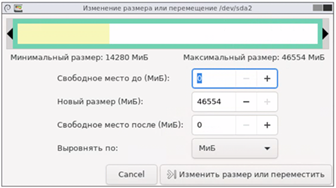
Нажимаем кнопку "Изменить размер или переместить". Затем в главном меню GParted нажимаем "Правка" → "Применить все операции". Дожидаемся завершения операции.
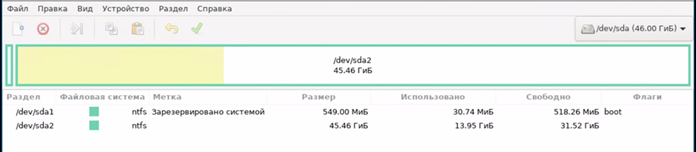
В результате второй раздел занял всё неразмеченное пространство.
УМЕНЬШЕНИЕ РАЗДЕЛА ДИСКА
Для того что бы уменьшить размер виртуального диска необходимо в конце адресного пространства оставить неразмеченное пространство в нужном объеме, т.е. если необходимо в Панели Управления уменьшить виртуальный диск на 10Гб, то предварительно нужно обеспечить наличие не размеченных 10Гб в конце диска.
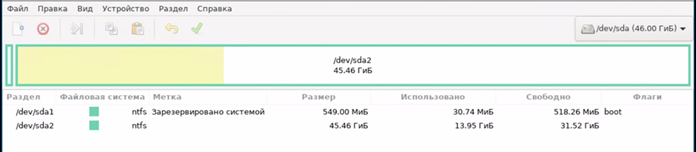
Рассмотрим пример. Размер диска 46Гб, необходимо уменьшить виртуальный диск на 10Гб. Т.к. 10Гб в конце диска занимаем второй раздел, его необходимо уменьшить. Для уменьшения раздела необходимо предварительно в гостевой ОС обеспечить достаточное количество свободного места на данном разделе. В данном случае свободно 31.5Гб. Нажимаем правой кнопкой мыши на втором разделе, в выпадающем меню выбираем пункт "Изменить размер или переместить"(Resize/Move) В открывшемся окне перемещаем правую границ раздела влево, чтоб справа от раздела осталось 10Гб свободного места. Рекомендуется оставить свободного места чуть больше чем необходимо.
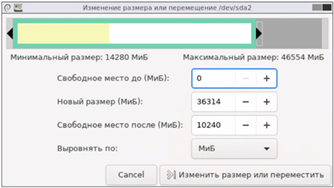
Нажимаем кнопку "Изменить размер или переместить". Затем в главном меню GParted нажимаем "Правка" → "Применить все операции". Дожидаемся завершения операции.
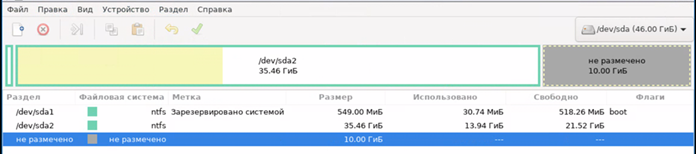
В результате в конце диска появилось неразмеченной пространство 10Гб. Теперь можно перейти в Панель Управления ВМ и уменьшить размер виртуального диска на 10Гб.
ПЕРЕМЕЩЕНИЕ РАЗДЕЛА ДИСКА
При увеличении размера виртуального диска свободная не размеченное пространство добавляется в конец диска. В данном примере необходимо увеличить размер второго раздела. Для этого сначала необходимо переместить третий раздел в конец диска, и только после этого увеличить второй раздел.
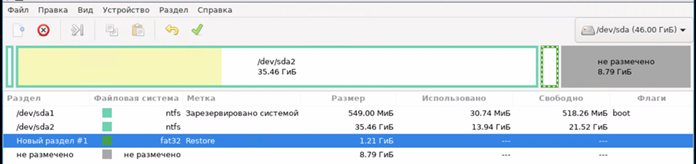
Нажимаем правой кнопкой мыши на третьем разделе, в выпадающем меню выбираем пункт "Изменить размер или переместить"(Resize/Move) В открывшемся окне перемещаем весь раздел в правый край неразмеченного пространства.
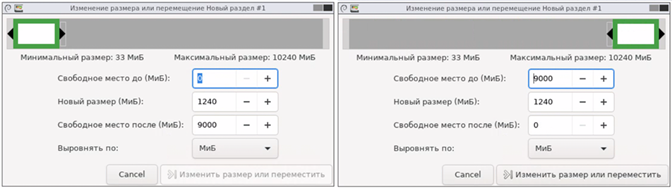
Нажимаем кнопку "Изменить размер или переместить". Затем в главном меню GParted нажимаем "Правка" → "Применить все операции". Дожидаемся завершения операции.
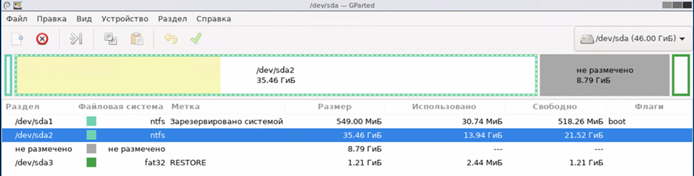
Третий раздел перемещён в конец диска. Теперь неразмеченное пространство прилегает ко второму раздел. Далее увеличиваем второй раздел, как в примере выше.